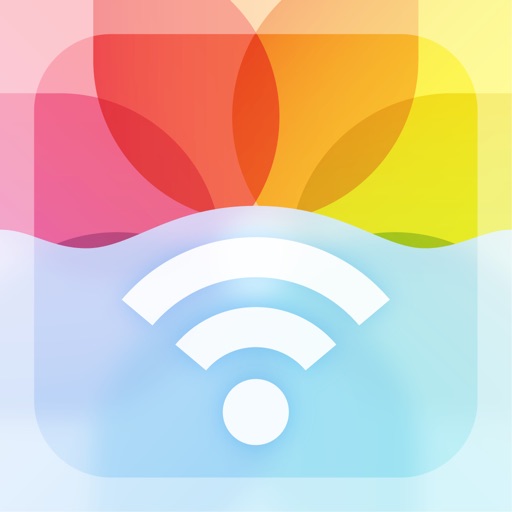昨年12月にコンデジのRX100M3(SONY)を購入し、合わせてWi-Fi内蔵SDカード Flash Air(TOSHIBA)を使っていたのですが、特に旅行中などに不便を感じ始めたため、老舗のEyefi Mobi Proを購入。
昨年12月にコンデジのRX100M3(SONY)を購入し、合わせてWi-Fi内蔵SDカード Flash Air(TOSHIBA)を使っていたのですが、特に旅行中などに不便を感じ始めたため、老舗のEyefi Mobi Proを購入。
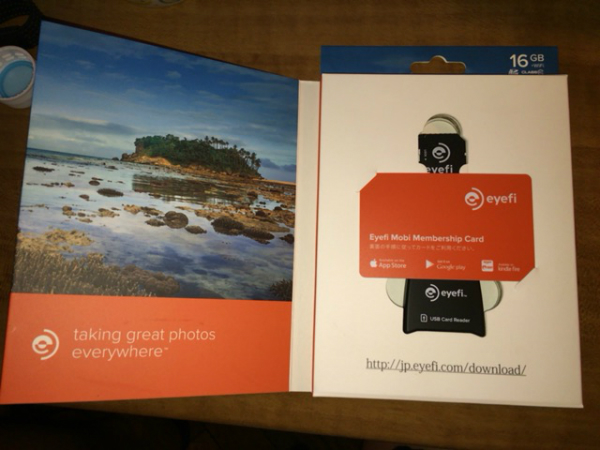
Eyefiシリーズの「撮ったそばから自動的に転送」という粗忽(そこつ)でせっかちで栃麺棒(とちめんぼう)な仕様が「めちゃくちゃ電池を食うんじゃないか?」という不安を喚起し、これに対してFlash Airの「必要な時だけその都度手動で接続して転送する」という悠然として品のある奥ゆかしい仕様が魅力的に思えたのですが…。
使い続けるうちに「どうもこれは面倒なことをしているのではないか?」と煩わしさを感じるようになってきました。
そこで、以前から気になっていたEyefi Mobiの検討とほどなくしての購入に至ります。
Eyefi Mobi と Eyefi Mobi Pro の違い
Eyefi Mobi には「Eyefi Mobi」と「Eyefi Mobi Pro」の2種類のラインナップがあります。
大きな違いは、有料のクラウドサービス(Eyefiクラウド 年額5000円)のバンドル期間。
- Eyefi Mobi :最初の12ヶ月は無料
- Eyefi Mobi Pro:最初の3ヶ月は無料
ほかにも「RAWファイル転送」や「選択転送」などProにしかない機能もあります。詳細は公式サイトの以下のページをご参照ください。
» Eyefi (アイファイ)カード比較表
Eyefi (アイファイ)カード比較表 – MobiとPro X2カード | Eyefi Japan
大は小を兼ねる的な発想で、今回はEyefi Mobi Proのほうを購入。
Eyefi Mobiの良いところ
直前まで使っていたFlash Airと比べてのことになりますが、圧倒的に手間が省けます。
▼Flash Airの転送手順
└カメラの電源オン → iPhoneの設定 → Wi-Fiの切り替え → 専用アプリの起動 → 転送する写真の選択 → 転送開始
▼Eyefi Mobiの転送手順1
└カメラの電源オン → 専用アプリの起動
▼Eyefi Mobiの転送手順2
└カメラの電源オン → iPhoneの設定 → Wi-Fiの切り替え → 専用アプリの起動(※)
※まだ法則性が掴めていませんが、ときどき「iPhoneの設定 → Wi-Fiの切り替え」のステップが必要になることがあります。それでも、専用アプリの起動までいけば、あとは放っておいてもデジカメの写真がiPhoneのカメラロールに転送されてきますので、たいへんラクです。
さらに、Eyefi Mobiは転送中であっても、ネット接続ができます。例えば、デジカメで撮った写真の転送が行なわれている最中でも、SNSでシェアしたい写真がカメラロールに到着したら、そのまま投稿が行えます。
Flash Airでは転送中はネット接続ができないのはもちろん、そもそも転送アプリを閉じると転送が中断されてしまうので、終わるまで待つ必要があります。つまり、バックグラウンドでは転送は行なわれないわけです。
年額5000円のEyefiクラウドを使うか否か?
以下の記事にでも書いた通り、Googleフォトというサービスにかなり満足しています。
» Googleフォトに蓄積したイメージは検索で蘇りアイデアに変わる
Googleフォトに加えて、写真を保存するためのクラウドサービスとしてflickrもPRO版を使用しています。
Googleフォトには、iPhoneであれデジカメであれ撮った写真はすべて非公開設定でアップロードしています。デジカメで撮った写真はもれなくiPhoneに転送されるようになっており、iPhoneからGoogleフォトへのアップロードは自動的に行なわれるので、一日一回、Googleフォトのアプリを起動するだけで済みます(毎日起動する必要はないかもしれませんが、確認したいので念のため毎日起動しています)。
一方、flickrには、デジカメで撮った写真のうち公開可能なものを選んで毎日アップロードしています。こちらは、PicPortというiPhoneアプリを使っています。
まとめると、Googleフォトは非公開・全部入り、flickrは公開・選りすぐり、
という棲み分けになります。
ここに、さらにEyefiクラウドが加わるとどうなるか。
Eyefiクラウドを数日間使ってみて分かったことは以下の通り。
- 写真を時系列に閲覧できる
- アルバムを作って写真を整理することができる
- アルバム単位で特定の人とシェアすることができる
- アップロード時に自動的にタグが付与される(「建物」、「料理」、「植物」、「自然」、「風景」、「食べ物や飲み物」など)
- タグは手動でも付与・削除ができる
ざっと見ると、Googleフォトとflickrのいいとこ取りのような雰囲気です。特にタグはGoogleフォトに近い精度で、感心させられました。
ただ、GoogleフォトにはできるけどEyefiクラウドにはできないこと、flickrにはできるけどEyefiクラウドにはできないこと、という「穴」がいくつかあり、やや中途半端な印象がぬぐえません。
例えば、「GoogleフォトにはできるけどEyefiクラウドにはできないこと」としては、EyefiクラウドはiPhoneのPNG画像(スクリーンショットなど)はアップロードしません。JPG画像のみを自動アップロードの対象にしているようです(ただし、手動でアップロードすることは可能)。
また、「flickrにはできるけどEyefiクラウドにはできないこと」としては、写真個別に公開・非公開の設定ができないこと。例えば、作成したアルバムをシェアする際はアルバムに含めた写真はすべてシェアした相手に公開されます。見られたくない写真が含まれている場合は、アルバムから取り除く必要があります。
喩えていうなら、Eyefiクラウドには「魔法使いと僧侶の両方の呪文を使えるけど、一部使えない呪文がある」みたいな惜しさを感じます。ウィザードリィでいえばビショップですね。
まだ使い始めて数日なので評価は定まりませんが、現時点ではGoogleフォトとflickrの2つがあれば十分かな、という印象です。
参考リンク
Eyefi mobi Proを買うときにもっとも参考になった記事です。
» ワイヤレスで撮影写真を転送できる「Eye-Fi Mobi Pro」を活用する技
ユーザー目線に立った、親切でていねいな解説でした。
» eyefi mobi PROが凄い! RAWファイルを活用する人は、使えば間違いなく幸せになれる! – いつもマイナーチェンジ!
Eyefi Mobi Pro は「RAWファイル転送」ができますが、そもそも「RAWファイルって何?」という基本的なことを分かっていなかったので、以下の記事はたいへん参考になりました。
» デジタル一眼レフカメラ入門初心者講座/JPEGとRAWの違い
» デジタル一眼レフカメラ入門初心者講座/RAWファイルで撮影しよう
» ワイヤレスSDHCカード Eyefi Mobi Pro(アイファイ モビプロ) 32GB Class10 WiFi内蔵
» SONY デジタルカメラ Cyber-shot RX100 III 光学2.9倍 DSC-RX100M3
» 東芝 TOSHIBA 無線LAN搭載 FlashAir III 最新世代 Wi-Fi SDHCカード Class10 日本製 [並行輸入品] (32GB)